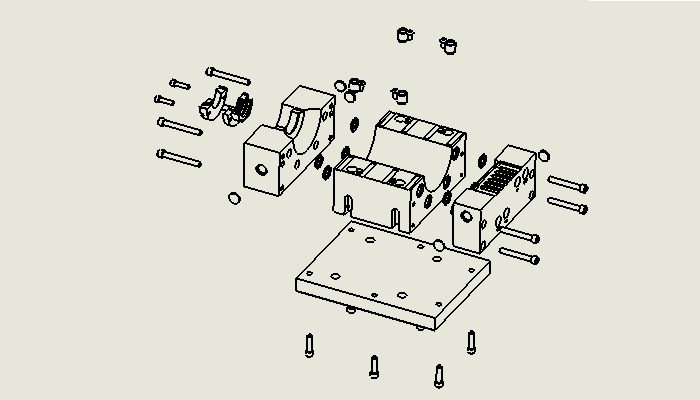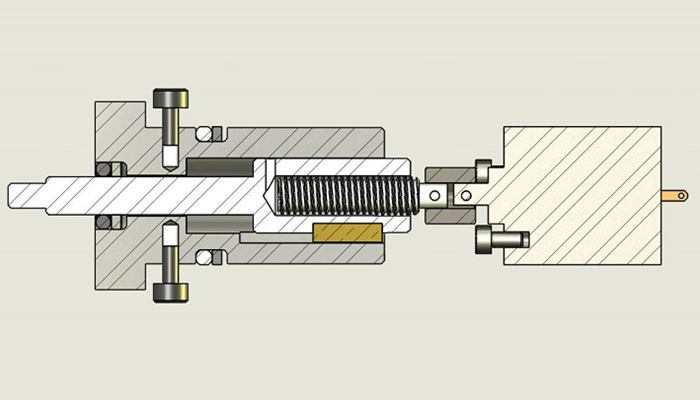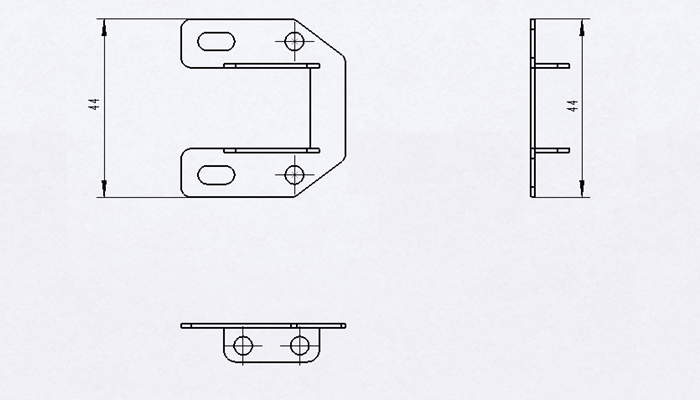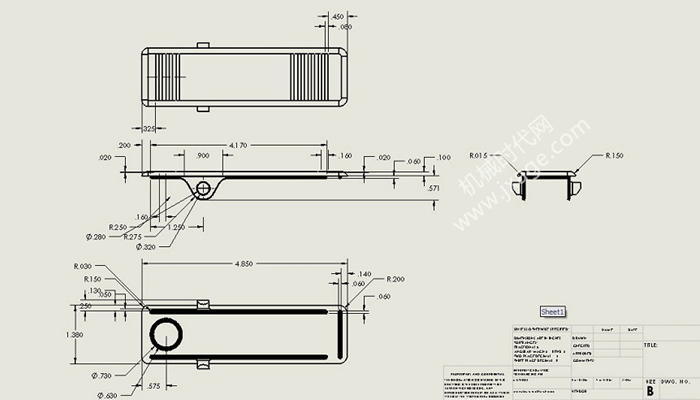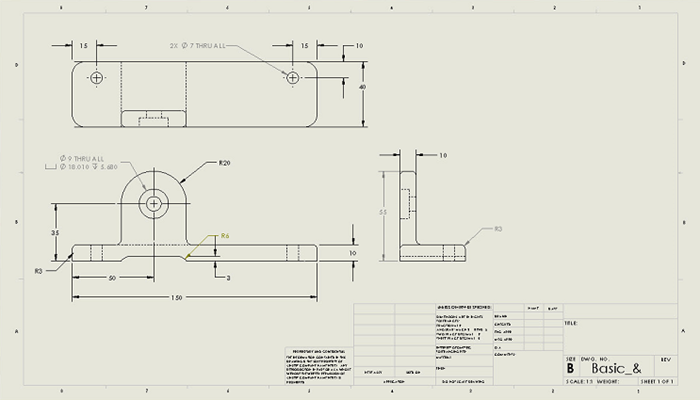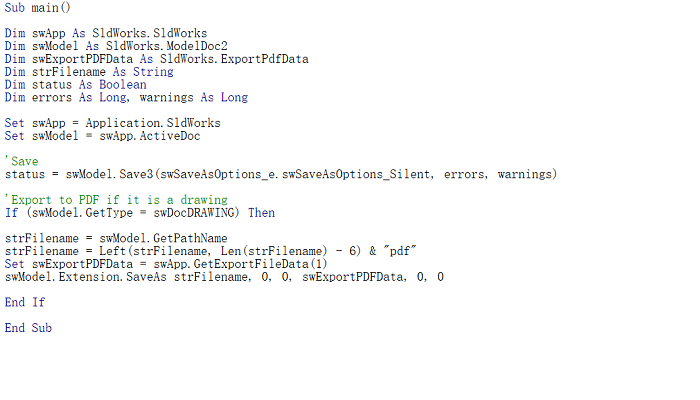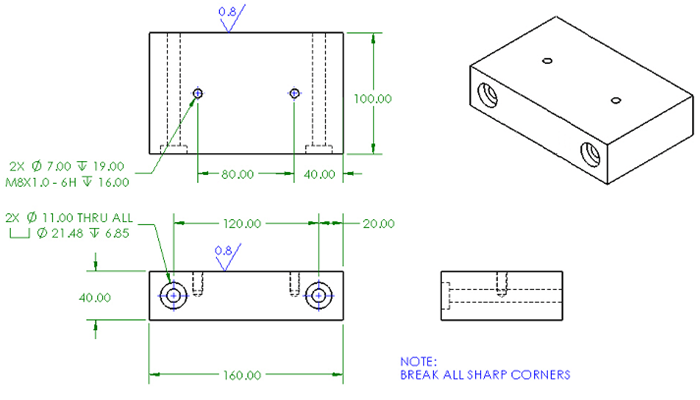有时候我们需要在SolidWorks的放大视图中标注尺寸,但是由于放大视图可能只有局部的外形轮廓,导致无法标注尺寸。那么如何对这些放大视图进行尺寸标注呢?
方法:
1.首先我们创建出差如下图所示的放大视图,并在放大视图的父视图上进行尺寸标注。

2.按住Ctrl键选中父视图上相应的尺寸将其拖拽到放大视图上。

拖放完成。这样我们就成功在SolidWorks的放大视图中完成标注尺寸。

3.有的时候上面的这种方式可能无效,那么我们可以使用如下图所示的方法进行操作。方法就是修改父视图上的放大视图的范围,双击如下图所示的圆,将整个放大视图的轮廓显示出来然后标注尺寸。

标注完尺寸之后,再将父视图上的放大视图的范围修改回原来的样子。最终结果如下图所示。